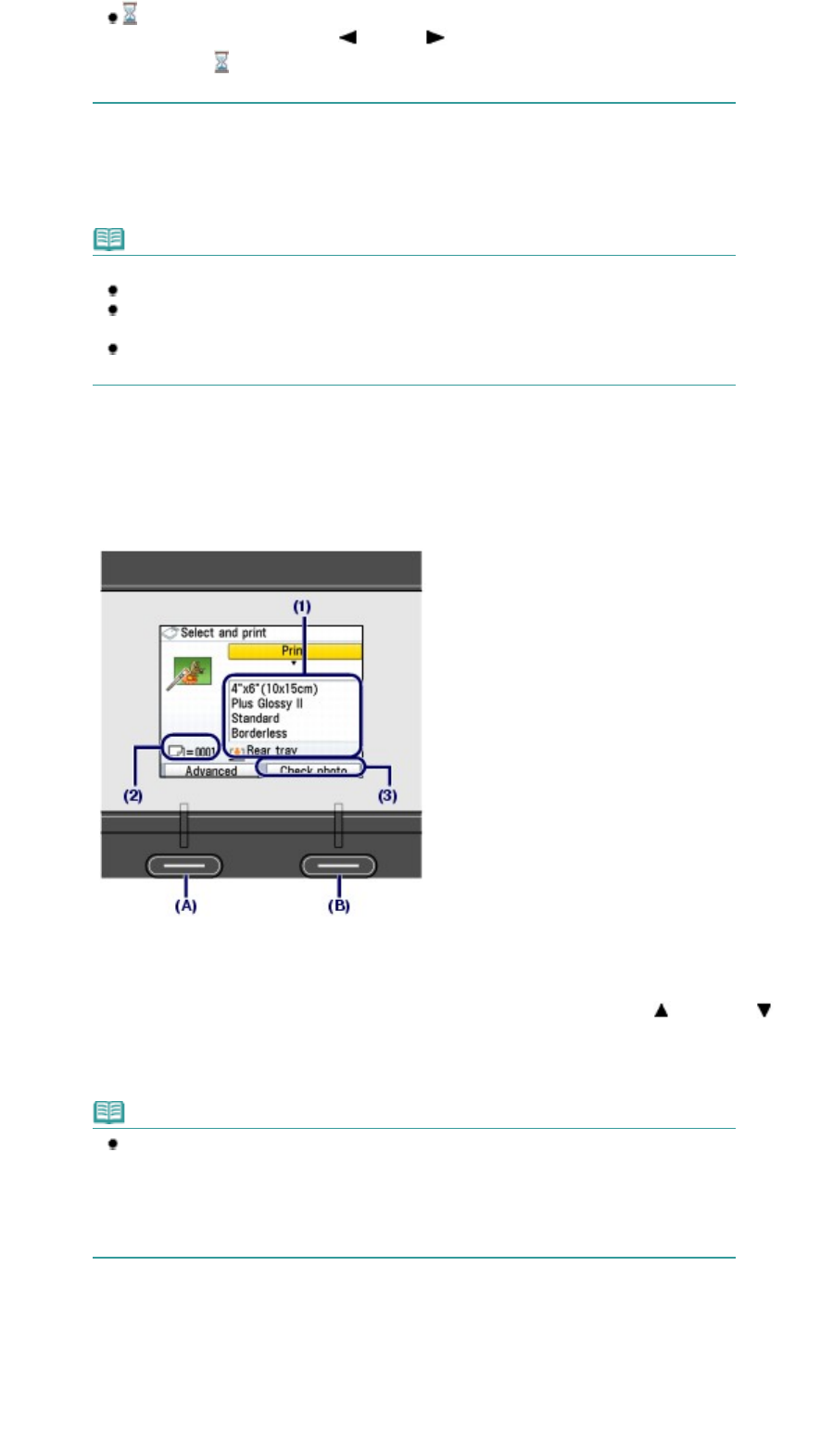-
heb een storing met nummer 5700 op de printer. Heb het aan en uit al geprobeerd .ook de stekker eruit en in heeft niet geholpen. Wat is de storing en kan ik deze verhelpen Gesteld op 16-1-2024 om 14:25
Reageer op deze vraag Misbruik melden -
Ik krijg ook de foutcode 6C10. Hoe kan ik dit herstellen. Printer reeds op en afgezet zonder resultaat. Wie weet raad? Gesteld op 16-11-2021 om 10:04
Reageer op deze vraag Misbruik melden -
Ik krijg een foutmelding op de printer namelijk 6C10 en ik kan nergens vinden wat dit betekent en hoe ik dit op kan lossen. Gesteld op 31-7-2021 om 16:37
Reageer op deze vraag Misbruik melden -
De printerkop zit waarschijnlijk verstopt, hoe krijg ik hem weer open? Gesteld op 27-6-2021 om 10:00
Reageer op deze vraag Misbruik melden -
De printer geeft aan dat er een printerfout is opgetreden.
Reageer op deze vraag Misbruik melden
Boven de foutmelder staat: B200. Hoe kan ik dit oplossen? Gesteld op 20-7-2020 om 09:46 -
Zwartte letters worden ineens rod uitgeprint. Als ik een zwartwitkopie maak, zijn de letters wel zwart. Hoe los ik dit op? Gesteld op 22-5-2017 om 12:11
Reageer op deze vraag Misbruik melden-
Sorry, met rod bedoelde ik rood Geantwoord op 22-5-2017 om 12:12
Waardeer dit antwoord Misbruik melden
-
-
Canon MP 630 printer staat vast in printerfout B200 Gesteld op 27-1-2016 om 21:49
Reageer op deze vraag Misbruik melden-
hoe herstel ik printerfout opgetreden Geantwoord op 12-6-2016 om 23:41
Waardeer dit antwoord (12) Misbruik melden
-
-
Canon mp630. Geeft foutmelding C000 Wat te doen Oranje lichtje gaat steeds na een print aan.Moet printeraanen uitzetten Gesteld op 22-1-2016 om 10:23
Reageer op deze vraag Misbruik melden -
Als ik wil afdrukkken van pc komt er geen tekst op papier,papier gaat er wel door Gesteld op 17-2-2015 om 10:42
Reageer op deze vraag Misbruik melden-
Wat is het antwoord op deze vraag? Geantwoord op 17-6-2015 om 14:42
Waardeer dit antwoord (6) Misbruik melden
-
-
de printer geeft codeB200 foutmelding Gesteld op 19-7-2014 om 21:30
Reageer op deze vraag Misbruik melden-
Er is al eerder antwoord gegeven op deze vraag. Dus kijk even tussen de andere vragen en antwoorden hieronder. Je kan zelfs zoeken in de vragen en antwoorden (op B200 bijvoorbeeld). Succes!
Waardeer dit antwoord (4) Misbruik melden
Vriendelijke groet,
RdC Geantwoord op 19-7-2014 om 21:42
-
-
Overigens staat het antwoord ook in de handleiding op bladzijde 729.
Waardeer dit antwoord Misbruik melden
Vriendelijke groet,
RdC Geantwoord op 19-7-2014 om 21:43 -
Er is een printerfout opgetreden .
Reageer op deze vraag Misbruik melden
Raadpleeg de Handleiding Gesteld op 1-7-2014 om 16:27-
er kom en B200 als printerfout opgetreden, mijn vraag is hoe kan ik deze oplossen? Geantwoord op 1-7-2014 om 17:27
Waardeer dit antwoord (20) Misbruik melden
-
-
wat betekent foutcode C000 bij canon prixma mp630 Gesteld op 1-2-2014 om 18:27
Reageer op deze vraag Misbruik melden-
ik heb ook deze fout melding de oplossing,
Waardeer dit antwoord (7) Misbruik melden
configuratie ,rechtermuis op printer/ kies /eigenschappen van printer /onderhoud/reinigen rollen. mijn probleem was opgelost.
ook moet je inkt niet leeg zijn Geantwoord op 8-2-2014 om 14:13
-
-
hoe haalik de printkop van een canonmp630 er uit Gesteld op 21-1-2014 om 16:21
Reageer op deze vraag Misbruik melden-
til het scangedeelte op. Verwijder de inktpatronen. Haal de hendel omhoog en til heel voorzichtig de printkop eruit.
Waardeer dit antwoord (1) Misbruik melden
Samengevat: de printkop zit onder de vijf inktpatronen. Geantwoord op 4-4-2014 om 00:50
-
-
Ik krijg de melding B200 op mijn printer Canon MP 630 Gesteld op 10-11-2013 om 21:17
Reageer op deze vraag Misbruik melden-
Ik heb het zelfde probleem Canon gemaild,netjes antwoord gehad:
Waardeer dit antwoord (2) Misbruik melden
Stroom eraf-Printerwagen voorzichtig naar midden van printer brengen-Cartriges er uit-
vervolgens de printkop eruit(kleine zwarte bakje waar de cartridges in zitten)
Deze kun je verwijderen door de hendel aan de linker of rechterkant omhoog te doen.
Daarna een half uur de stroom eraf laten,en dan alles weer terugzetten.
Bij mij heeft het niet geholpen maar wie weet heb jij meer geluk. Geantwoord op 2-1-2014 om 21:31
-
-
Canon MP630: printerfout B200? Gesteld op 21-8-2013 om 16:04
Reageer op deze vraag Misbruik melden-
Printeroptie b200? Wat te doen Geantwoord op 22-9-2015 om 13:20
Waardeer dit antwoord Misbruik melden
-
-
Plotseling krijgt mijn printer geen stroom meer. De lampjes branden niet. Krijg hem niet meer aan de praat. Gesteld op 11-5-2013 om 12:23
Reageer op deze vraag Misbruik melden-
Heb hetzelfde probleem, maar lees nergens een antwoord... Geantwoord op 9-9-2013 om 11:05
Waardeer dit antwoord Misbruik melden
-
-
Hoe schakel ik over van de achterst lade naar de onderste lade Gesteld op 17-4-2013 om 16:00
Reageer op deze vraag Misbruik melden-
Kies een bestand: onder de knop "bestand" kies voor --> afdrukken --> tabblad "eigenschappen" in het venster openen --> tweede venster links boven "papierbron" aanklikken en in het rolmenu kiezen voor: een van de daar geboden mogelijkheden: "achterste lade": : automatisch selecteren", of "achterste lade", of "cassette". De dan volgende 2 mogelijkheden heb ik nooit uitgeprobeerd / toegepast.
Waardeer dit antwoord Misbruik melden
groet
RS Geantwoord op 17-4-2013 om 18:10
-
-
Er is een printerfout opgetreden. Raadpleeg de handleiding komt op het scherm van mijn printer canon pixma 630. Wat kan ik doen? heb hem al afgelegd, stopcontact uitgetrokken en opnieuw geprobeerd maar telkens weer zegt hij van een printerfout. Help !!! Gesteld op 10-12-2012 om 15:56
Reageer op deze vraag Misbruik melden-
Na het vervangen van een 520 PGBK Canon heb ik hetzelfde probleem.
Waardeer dit antwoord (6) Misbruik melden
Ik heb nooit geen problemen met de scanner / printer gehad en nu allemaal foutmeldingen. Geantwoord op 29-12-2012 om 15:11
-
-
ik krijg foutmelding b200 op mijn printer canonmp 630 Gesteld op 3-7-2012 om 13:54
Reageer op deze vraag Misbruik melden-
ik heb, kan mijn handleiding niet in. wat kan ik doen Geantwoord op 18-11-2012 om 19:48
Waardeer dit antwoord (19) Misbruik melden
-